Sony NEX-F3 – страница 4
Инструкция к Цифровому Фотоаппарату Sony NEX-F3
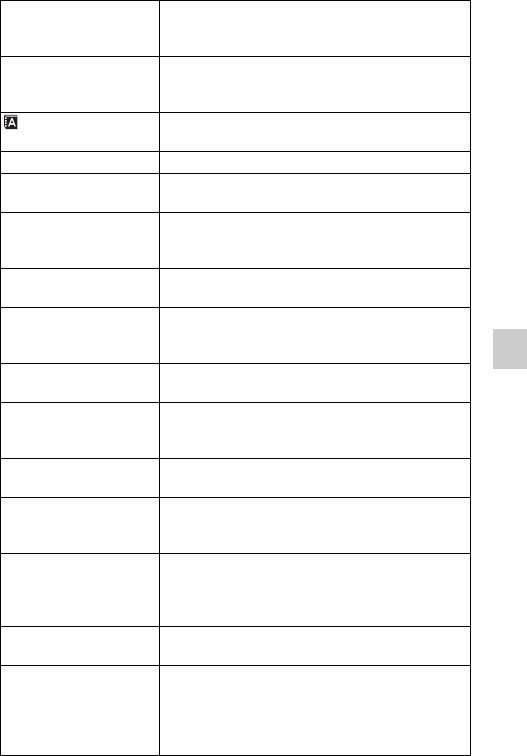
Парам-ры пользоват.
Присваивает функции различным клавишам.
клав.
(Парам. правой клав./Настр.прог.клав.B/
Настр.прог.клав.C/Пользоват.)
Звук Выбор звука, подаваемого при выполнении
действий с камерой.
(Вкл/Выкл)
Язык Выбор языка, используемого на экранном
дисплее.
Настр. даты/врем. Установка даты и времени.
Часовой пояс Выбор региона, где будет использоваться
камера.
Показ. Справ. рук. Включение и отключение Справочного
руководства.
(Вкл/Выкл)
Эко-режим Устанавливает уровень экономии питания.
(Максимум/Стандартный)
Эконом. питания Установка времени, по окончании которого
камера переходит в режим экономии питания.
(30 мин./5 мин./1 мин./20 сек./10 сек.)
Яркость ЖКД Настройка яркости ЖК-экрана.
Проверка имеющихся функций
(Ручной/Солн. погода)
Яркость видоискат. Настройка яркости электронного
видоискателя (продается отдельно).
(Авто/Ручной)
Цвет дисплея Выбор цвета для ЖК-экрана.
(Черный/Белый/Голубой/Розовый)
Широкое изобр. Выбор способа отображения широкоэкранных
изображений.
(Полный экран/Нормальная)
Дисп.реж.воспр. Выбор способа, используемого для
воспроизведения изображений книжного
формата.
(Автоповорот/Ручн. поворот)
Разрешение HDMI Устан. вых. разрешен. для телевиз. HDMI
(Авто/1080p/1080i)
КОНТР. ПО HDMI Устанавливает, будет или нет камера
управляться пультом дистанционного
управления “BRAVIA” Sync-совместимого
телевизора.
RU
(Вкл/Выкл)
61
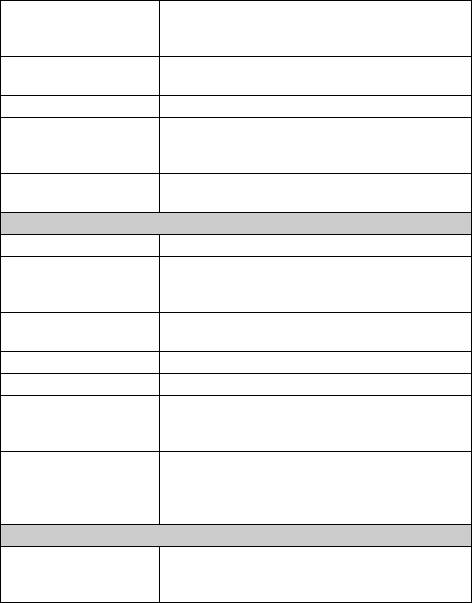
USB-соединение Выбор режима, используемого для USB-
подключения.
(Авто/Съемный диск/MTP)
Режим очистки Позволяет выполнять чистку датчика
изображения.
Модель Отображает версию камеры и объектива.
Демонстр. режим Устанавливает, будет ли показываться
демонстрация с фильмами.
(Вкл/Выкл)
Сброс настроек Возвращает настройки камеры на заводские
настройки по умолчанию.
Карта памяти
Форматировать Форматирование карты памяти.
Номер файла Выбор способа, используемого для присвоения
номеров файлов изображениям.
(Серия/Сброс)
Название папки Выбор формата имени папки.
(Станд.формат/Формат Дата)
Выбор папк. записи Выбор папки для записи.
Создать папку Создание новой папки.
Восстан. БД изобр. Восстановление файла базы данных
изображений при обнаружении
несовместимости.
Показ. пам. карты Отображение оставшегося времени записи
фильмов и количества неподвижных
изображений, которые можно записать на
карте памяти.
Настройка Eye-Fi*
Парам. Выгрузки Устанавливает функцию выгрузки с камеры
при использовании карты Eye-Fi.
(Вкл/Выкл)
* Появляется, когда карта Eye-Fi (продается отдельно) вставлена в
камеру. Не пользуйтесь установленной в камеру картой Eye-Fi на
борту самолета. Если в камере установлена карта Eye-Fi, установите
параметр [Парам. Выгрузки] на [Выкл].
Карты Eye-Fi могут использоваться только в тех странах/регионах,
где они были приобретены. Используйте карты Eye-Fi в соответствии
с законодательством стран/регионов, где они были приобретены.
RU
62
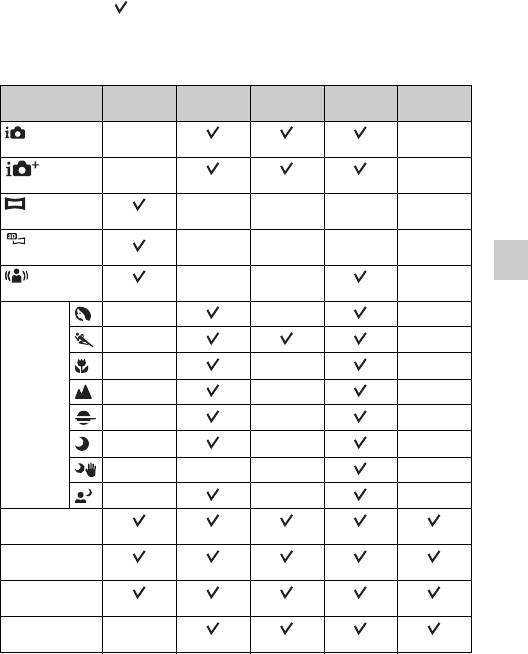
Функции, доступные для каждого режима
съемки
Функции, которые вы можете использовать, зависят от выбранного
режима съемки.
В таблице ниже указывает доступную функцию. – указывает
недоступную функцию.
Функции, которые вы не можете использовать, отображаются на
экране серым цветом.
Реж. съемки
Коррек.экспоз.
Автоспуск Непрерыв.
Распознаван.
Эффект
Съемка
лиц
рисунка
(Интеллект.
––
Авто)
(Супер
––
авторежим)
(Панорамный
––––
обзор)
(Панорам.
––––
3D-обзор)
(Устр.
–– –
размыт. движ.)
Проверка имеющихся функций
SCN
–––
(Выбор
сцены)
––
–––
–––
–––
–––
––– –
–––
P
(Программное
авто)
A
(Приор.
диафрагмы)
S
(Приор.
выдержки)
M
(Ручной
–
экспозиция)
RU
63
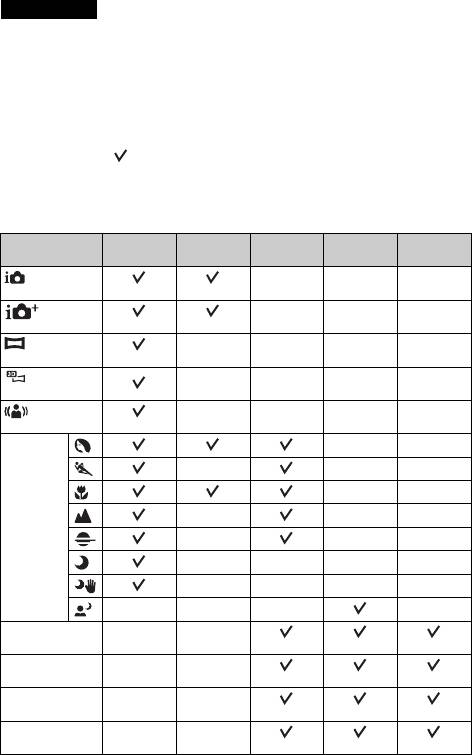
Примечание
• Доступные функции могут также ограничиваться условиями,
отличными от режима съемки.
Доступные режимы вспышки
Режимы вспышки, которые вы можете выбрать, зависят от режима
съемки и выбранных функций.
В таблице ниже указывает доступную функцию. – указывает
недоступную функцию.
Режимы вспышки, которые вы не можете выбрать, отображаются
на экране серым цветом.
Реж. съемки Вспышка
Автовспышка
Запол.
Медл. синхр.
Син.зад.штор.
выкл
вспыш.
(Интеллект.
–––
Авто)
(Супер
–––
авторежим)
(Панорамный
––––
обзор)
(Панорам.
––––
3D-обзор)
(Устр.
––––
размыт. движ.)
SCN
––
(Выбор
сцены)
–––
––
–––
–––
––––
––––
––– –
P
(Программное
––
авто)
A
(Приор.
––
диафрагмы)
S
(Приор.
––
выдержки)
RU
M
(Ручной
––
64
экспозиция)
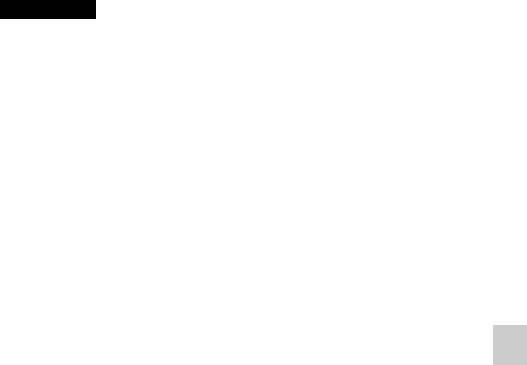
Примечания
• Pежимы вспышки могут также ограничиваться условиями, отличными
от режима съемки.
• Даже если вы выберете правильный режим вспышки, она не будет
срабатывать, если не будет поднята.
• [Автовспышка] может быть выбрана при установке [Реж. съемки] со
значением [Интеллект. Авто], [Супер авторежим] или только в
определенных режимах [Выбор сцены].
Проверка имеющихся функций
RU
65

Èìïîðò èçîáðàæåíèé íà êîìïüþòåð
Установка программного обеспечения
Для обработки изображений, записанных камерой, поставляются
следующие программы:
• “Image Data Converter”
Вы можете открывать файлы изображений в формате RAW.
• “PlayMemories Home” (только Windows)
Вы можете импортировать неподвижные изображения или
фильмы, записанные камерой, на ваш компьютер для их
просмотра и использования различных удобных функций для
улучшения снятых вами изображений.
Примечания
• Войдите в систему как Администратор.
• Используйте “Image Data Converter” для воспроизведения файлов RAW.
• Если программное обеспечение “PMB” (Picture Motion Browser),
поставляемое с камерой, приобретенной до 2011 года, уже было
установлено на компьютере, “PMB” будет перезаписано “PlayMemories
Home” и вы, возможно, не будете использовать некоторые функции
“PMB”, которые были доступны ранее.
• Программа “PlayMemories Home” несовместима с компьютерами Mac.
При воспроизведении изображений на компьютерах Mac используйте
соответствующее прикладное программное обеспечение,
поставляемое с компьютером Mac.
RU
66
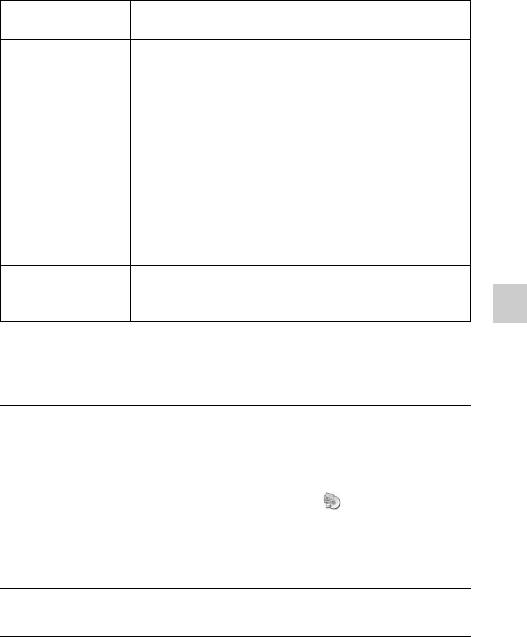
x
Windows
При использовании прилагаемого программного обеспечения и
импорта изображений через подключение USB рекомендуется
следующая конфигурация компьютера.
ОС
Microsoft Windows XP* SP3/Windows Vista** SP2/
(предустановленная)
Windows 7 SP1
“PlayMemories
Процессор: Intel Pentium III 800 МГц или быстрее
Home”
Для воспроизведения/редактирования фильмов
высокой четкости: Intel Core Duo 1,66 ГГц или
более быстрый/Intel Core 2 Duo 1,66 ГГц или более
быстрый (Intel Core 2 Duo 2,26 ГГц или более
быстрый (AVC HD (FX/FH)))
Память: Windows XP 512 МБ или более
(рекомендуется 1 ГБ или более), Windows Vista/
Windows 7 1 ГБ или более
Жесткий диск: Пространство на диске, необходимое
для установки—приблизительно 500 МБ
Дисплей: Разрешение экрана—1024 × 768 точек или
больше
“Image Data
Процессор/Память: Pentium 4 или быстрее/1 ГБ
Converter Ver.4”
или больше
Дисплей: 1024 × 768 точек или больше
Импорт изображений на компьютер
* 64-битовые версии и Starter (Edition) не поддерживаются. Для
использования функции по созданию дисков требуется Windows Image
Mastering API (IMAPI) Ver. 2.0 или более поздней версии.
** Starter (Edition) не поддерживается.
Включите компьютер и вставьте компакт-диск
1
(прилагается) в дисковод компакт-дисков.
Появится экран меню установки.
• Если оно не появляется, дважды щелкните по [Компьютер]
(Для Windows XP: [Мой компьютер]) t (PMHOME) t
[Install.exe].
• Если появится экран автозапуска, выберите “Выполнить
Install.exe” и выполните инструкции, которые появляются на
экране, чтобы продолжить процесс установки.
Подключите камеру к компьютеру.
2
RU
67
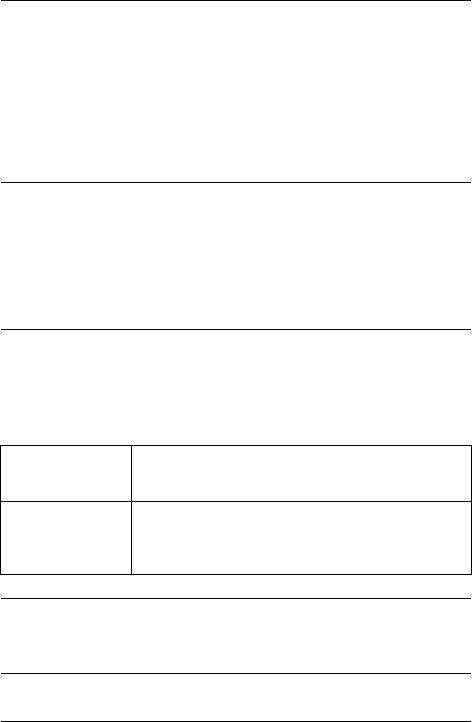
Щелкните [Установить].
3
• Убедитесь, что поставлены флажки рядом с пунктами “Image
Data Converter” и “PlayMemories Home”, и следуйте
инструкциям на экране.
• Когда появится сообщение с запросом на подтверждение
перезагрузки компьютера, перезагрузите компьютер, следуя
инструкциям на экране.
• DirectX может не установиться, что зависит от системной
среды вашего компьютера.
Извлеките компакт-диск после завершения
4
установки.
Устанавливается следующее программное обеспечение, и на
рабочем столе появляются следующие значки ярлыков.
“Image Data Converter”
“PlayMemories Home”
“Справочное руководство по PlayMemories Home”
x
Mac
При использовании прилагаемого программного обеспечения и
импорта изображений через подключение USB рекомендуется
следующая конфигурация компьютера.
ОС
USB-соединение: Mac OS X v10.3 – v10.7
(предустановленная)
“Image Data Converter”: Mac OS X v10.5/10.6 (Snow
Leopard)/10.7 (Lion)
“Image Data
Процессор: Intel процессоры, такие как Intel Core
Converter Ver.4”
Solo/Core Duo/Core 2 Duo
Память: Pекомендуется 1 ГБ или более.
Дисплей: 1024 × 768 точек или больше
Включите ваш компьютер Mac и установите
1
компакт-диск (прилагается) в дисковод
компакт-дисков.
Дважды щелкните на значке компакт-диска.
2
RU
68
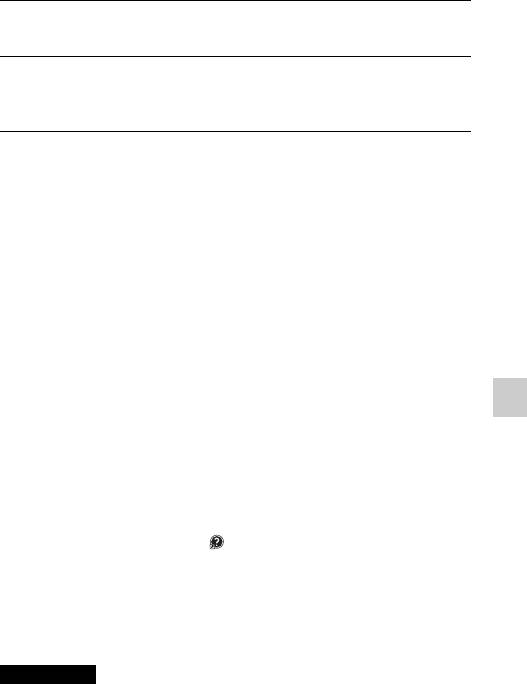
Скопируйте файл [IDC_INST.pkg] в папке [MAC] на
3
значок жесткого диска.
Дважды щелкните по файлу [IDC_INST.pkg] в папке
4
назначения.
• Для завершения установки следуйте инструкциям на экране.
Что вы можете сделать с прилагаемым
программным обеспечением
x
“PlayMemories Home”
С “PlayMemories Home” вы можете выполнить следующие действия:
• Настроить изображения, снятые камерой, и отобразить их на
компьютере.
• Организовывать изображения на компьютере в виде календаря по
дате съемки для их просмотра.
• Ретушировать (коррекция эффекта красных глаз и т. д.), печатать
и отправлять неподвижные изображения как приложения
электронной почты, изменять даты съемки и т. д.
• Печатать или сохранять неподвижные изображения с датой.
• Создавать диск Blu-ray Disc или DVD из фильмов AVCHD,
Импорт изображений на компьютер
импортированных на компьютер. (Для выполнения первой
операции создания диска Blu-ray Disc/DVD требуется
подключение к Интернету.)
Для получения дополнительной информации о “PlayMemories
Home” см. “Справочное руководство по PlayMemories Home”.
Дважды щелкните по ярлыку (Справочное руководство по
PlayMemories Home) на рабочем столе. Или щелкните на [Пуск] t
[Все программы] t [PlayMemories Home] t [Справочное
руководство по PlayMemories Home].
Страница поддержки “PlayMemories Home” (только по-английски)
http://www.sony.co.jp/pmh-se/
Примечание
• Программа “PlayMemories Home” несовместима с компьютерами Mac.
При воспроизведении изображений на компьютерах Mac используйте
соответствующее прикладное программное обеспечение,
RU
поставляемое с компьютером Mac.
69
x
“Image Data Converter”
С “Image Data Converter” вы можете выполнить следующие
действия:
• Редактировать изображения, записанные в формате RAW, с
различными корректировками, такими как кривая тонов и
резкость.
• Настраивать баланс белого, экспозицию, творческий стиль и т. д.
• Сохранять изображения, отображаемые и отредактированные на
компьютере.
Изображение можно сохранить в формате RAW или в формате
общего назначения.
• Отображать и сравнивать изображения RAW и изображения
JPEG, записанные этой камерой.
• Оценивать изображения по 5-бальной системе.
• Присваивать цветные этикетки и т. п.
Более подробную информацию по приложению “Image Data
Converter” см. в Справка.
Нажмите [Пуск] t [Все программы] t [Image Data Converter] t
[Справка] t [Image Data Converter Ver.4].
Страница поддержки “Image Data Converter” (только по-английски)
http://www.sony.co.jp/ids-se/
RU
70
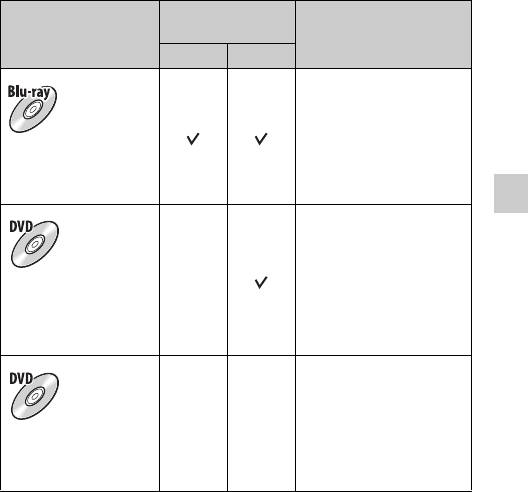
Создание диска с фильмами
Вы можете создать диск из фильмов AVCHD, которые были
записаны этой камерой.
В зависимости от типа диска устройства воспроизведения могут
варьироваться.
Выберите способ, который подходит проигрывателю дисков.
Здесь описывается два способа создания диска с фильмами:
создание диска на компьютере с использованием PlayMemories
Home или создание диска с устройствами, отличными от
компьютера, такими как устройство записи.
Доступная
Тип диска/
настройка записи
Проигрыватель
использование
FX FH
Устройства
воспроизведения Blu-ray
Disc
(Sony проигрыватель
Для сохранения
Blu-ray Disc,
качества изображения
PlayStation®3 и т. д.)
высокой четкости
(HD)
Устройства для
Импорт изображений на компьютер
воспроизведения дисков
AVCHD
(Sony проигрыватель
Для сохранения
–*
Blu-ray Disc,
качества изображения
PlayStation®3 и т. д.)
высокой четкости
(HD) (диск записи
AVCHD)
Устройства для
воспроизведения
обычных дисков DVD
(Проигрыватель DVD,
Для сохранения
–* –*
компьютер,
качества изображения
воспроизводящий диски
стандартной четкости
DVD, и т. д.)
(STD)
* При создании диска с использованием “PlayMemories Home”
настройка более низкого качества изображения позволит вам создать
RU
диск.
71

x
Создание диска с использованием компьютера
Вы можете импортировать фильмы AVCHD на компьютер,
используя “PlayMemories Home”, и создавать диски формата
AVCHD или диски с качеством изображения стандартной четкости
(STD). Для получения сведений о способе создания диска с
помощью “PlayMemories Home” см. “Справочное руководство по
PlayMemories Home”.
Примечания
• Для создания Blu-ray Disc с помощью “PlayMemories Home”
необходимо установить дополнительное программное обеспечение.
Дополнительную информацию можно получить по следующей ссылке:
http://support.d-imaging.sony.co.jp/BDUW/
®
•PlayStation
3 может быть недоступно в некоторых странах/регионах.
• Фильмы, записанные с параметром [60i 24M(FX)/50i 24M(FX)]/[24p
24M(FX)/25p 24M(FX)] в [Параметры записи], преобразуются
“PlayMemories Home” для создания диска AVCHD. Это
преобразование может занять много времени. Также вы не сможете
создать диск с качеством оригинального изображения. Если вы хотите
сохранить оригинальное качество изображения, вы должны сохранить
ваши фильмы на Blu-ray Disc.
RU
72
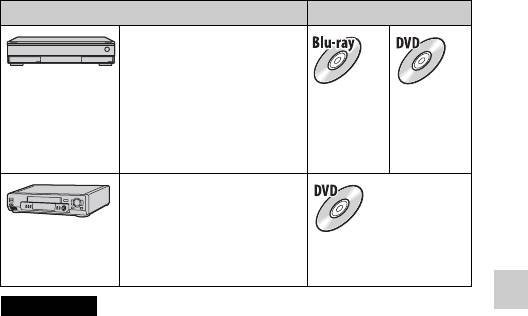
x
Создание диска на устройстве, отличном от
компьютера
Вы можете создать диск с рекордером Blu-ray Disc и т. п.
Тип диска, который вы можете создать, зависит от используемого
устройства.
Устройство Тип диска
Рекордер Blu-ray Disc: Для
создания Blu-ray Disc или
DVD с изображением
стандартного качества
Изображение
Изображение
(STD)
с качеством
с качеством
высокой
стандартной
четкости
четкости
(HD)
(STD)
Рекордер HDD и т. п.: Для
создания DVD с
изображением
стандартного качества
Изображение с
(STD)
качеством стандартной
четкости (STD)
Примечание
Импорт изображений на компьютер
• Для дополнительной информации о создании диска обратитесь к
инструкциям по эксплуатации используемого устройства.
RU
73
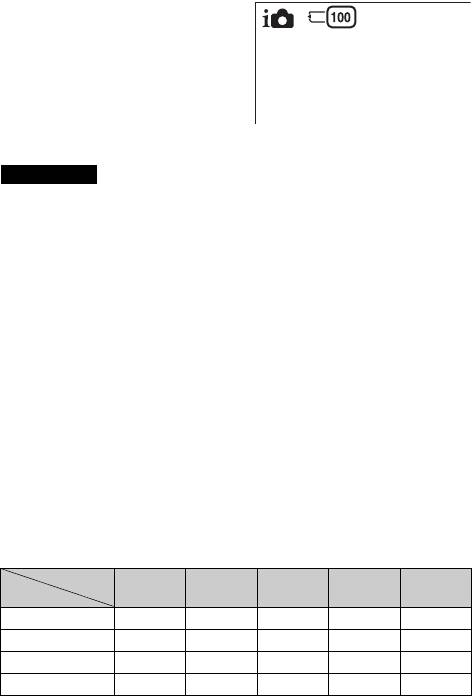
Ïðî÷åå
Проверка количества снятых
изображений
Когда вы установите карту
памяти в камеру и установите
выключатель в положение ON, на
экране ЖК-экрана отобразится
количество изображений,
которые могут быть записаны
(если продолжать съемку,
используя текущие настройки).
Примечания
• Если на экране мигает желтый “0” (количество доступных для записи
изображений), карта памяти заполнена. Замените карту памяти другой
или удалите изображения с используемой карты памяти (стр. 30).
• Если на экране мигает желтая надпись “NO CARD” (количество
доступных для записи изображений), в камере нет установленной
карты памяти. Вставьте карту памяти.
x
Количество неподвижных изображений и время
фильмов, которые могут быть записаны на карте
памяти
Неподвижные изображения
В таблице указывается приблизительное количество неподвижных
изображений, которые могут быть записаны на карту памяти,
отформатированную с помощью данной камеры. Эти значения
определены при использовании стандартных тестовых карт памяти
Sony. Значения могут отличаться в зависимости от условий съемки.
Размер изображения: L 16M
Формат: 3:2*
(Единицы изм.: изображения)
Емкость
2 ГБ 4 ГБ 8 ГБ 16 ГБ 32 ГБ
Качество
Стандартное 410 820 1650 3350 6700
Высокое 295 590 1150 2400 4800
RAW и JPEG 80 160 325 650 1300
RU
RAW 110 220 445 890 1750
74
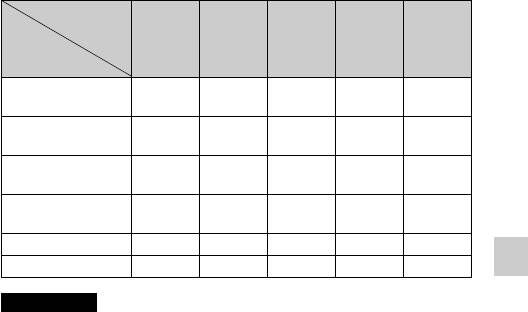
* Когда параметр [Формат] установлен на [16:9], вы можете записать
больше изображений, чем количество, указанное в таблице выше
(кроме как для [RAW]).
Фильмы
Приведенная ниже таблица показывает приблизительное доступное
время записи. Здесь указано общее время для всех файлов фильмов.
Непрерывное время записи возможно приблизительно в течение
29 минут на запись. Максимальный размер файла фильма MP4
составляет около 2 ГБ.
(ч (часы), м (минуты))
Емкость
2 ГБ 4 ГБ 8 ГБ 16 ГБ 32 ГБ
Параметры
записи
60i 24M(FX)
10 м 20 м 40 м 1 ч 30 м 3 ч
50i 24M(FX)
60i 17M(FH)
10 м 30 м 1 ч 2 ч 4 ч 5 м
50i 17M(FH)
24p 24M(FX)
10 м 20 м 40 м 1 ч 30 м 3 ч
25p 24M(FX)
24p 17M(FH)
10 м 30 м 1 ч 2 ч 4 ч 5 м
25p 17M(FH)
1440×1080 12M 20 м 40 м 1 ч 20 м 2 ч 45 м 5 ч 30 м
VGA 3M 1 ч 10 м 2 ч 25 м 4 ч 55 м 10 ч 20 ч 5 м
Прочее
Примечание
• Время записи фильмов варьируется по причине наличия в камере
системы VBR (Переменная скорость в битах), которая автоматически
регулирует качество изображения в зависимости от снимаемой сцены.
При съемке быстро перемещающегося объекта изображение будет
более четким, однако время записи будет меньше из-за необходимости
использования большого количества памяти для записи.
Время записи также варьируется в зависимости от условий съемки,
снимаемого объекта или настроек качества/размера изображения.
RU
75
x
Количество неподвижных изображений, которые
можно записать при использовании батарейного
блока
При использовании камеры с полностью заряженным батарейным
блоком (прилагается) можно записать приблизительно
470 изображений.
Обратите внимание, что реальное количество может быть меньше,
что зависит от условий эксплуатации.
• Количество рассчитывается с полностью заряженным батарейным
блоком и при следующих условиях:
– Температура окружающей среды: 25 °C.
– [Качество] установлен на [Высокое].
– [Режим АФ] установлен на [Покадр. АФ].
– Съемка через каждые 30 секунд.
– Вспышка срабатывает каждый второй раз.
– Питание включается и выключается через каждые десять раз.
– При использовании батарейного блока, заряжавшегося в течение
часа после выключения индикатора зарядки.
– При использовании Sony “Memory Stick PRO Duo” (продается
отдельно).
• Методика измерения основывается на стандарте CIPA.
(CIPA: Camera & Imaging Products Association)
RU
76
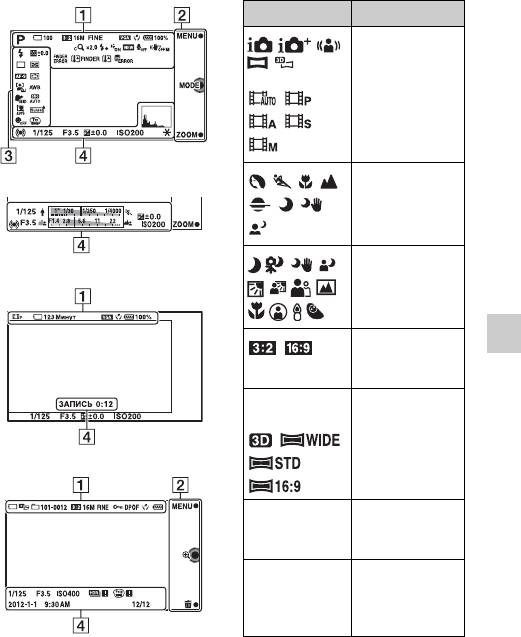
Список значков на ЖК-экране
Значки появляются на экране для указания состояния камеры.
Вы можете изменить вид экрана, используя DISP (Вид экрана) на
диске управления.
Режим ожидания съемки
A
Дисплей Индикация
Реж. съемки
P A S
M
Графический дисплей
Выбор сцены
Распознавание
Запись фильма
сцен
Формат
неподвижных
Прочее
изображений
16M 14M 8.4M
Размер
7.1M 4M 3.4M
изображения
неподвижных
изображений
Воспроизведение
RAW RAW+J
Качество
FINE STD
изображения
при фотосъемке
100 Количество
записываемых
неподвижных
изображений
RU
77
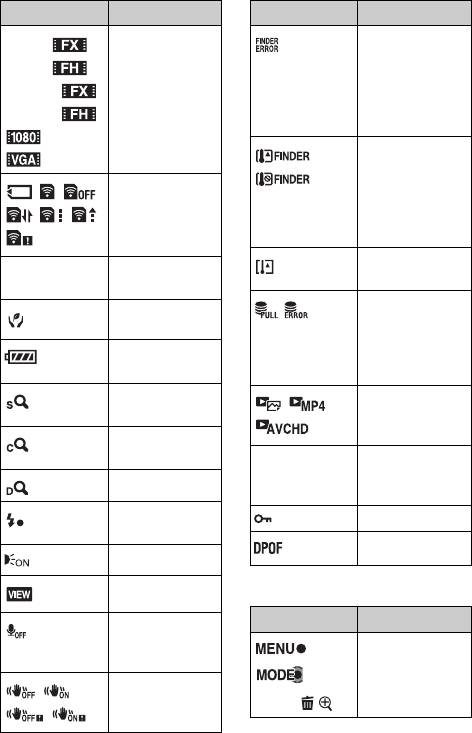
Дисплей Индикация
Дисплей Индикация
Режим записи
Ошибка
60i/50i
фильмов
подключения
60i/50i
Электронный
24p/25p
видоискатель
(продается
24p/25p
отдельно)
Предупреждение
о перегреве
Карта памяти/
Электронный
Выгрузка
видоискатель
(продается
отдельно)
Предупреждение
123Минут Время записи
о перегреве
фильмов
Файл базы
Эко-режим
данных
заполнен/
100%
Остаточный
Ошибка файла
заряд батареи
базы данных
Интеллектуальное
Режим
масштабирование
просмотра
Увел. четк.
изобр.
101-0012
Папка
воспроизведения
Цифров увелич
– Номер файла
Идет зарядка
Защита
вспышки
Команда печати
Подсветка АФ
Live view
B
Дисплей Индикация
При записи
фильма звук не
Программируемые
записывается
клавиши
SteadyShot/
Предупреждение
ZOOM
SteadyShot
RU
78
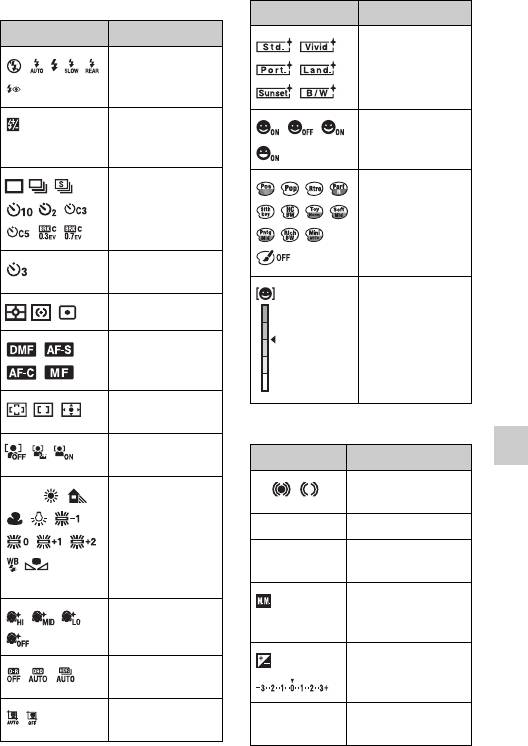
C
Дисплей Индикация
Дисплей Индикация
Творческ. стиль
Режим
вспышки/
Ум.эфф.кр.глаз
±0.0
Коррекция
Smile Shutter
экспозиции
вспышки
Режим
Эффект
протяжки
рисунка
А/спуск
автопортрета
Индикатор
Режим измер.
чувствительности
распознавания
Режим
улыбки
фокусировки
Режим области
фокусировки
D
Распознаван.
Дисплей Индикация
лиц
Прочее
Состояние
Баланс белого
z
AWB
фокусировки
1/125 Выдержка
F3.5 Значение
7500K
диафрагмы
A7 G7
Metered Manual
±0.0
Эффект мягкой
(Ручное
кожи
экспонирование)
Коррекция
DRO/Авто
±0.0
экспозиции
HDR
Авт. кадрир.
ISO400 Чувствительность
портр.
ISO
RU
79
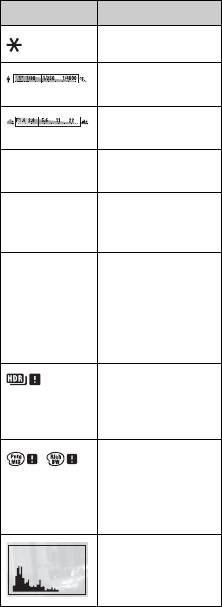
Дисплей Индикация
Блокировка АЭ
Индикатор
выдержки
Индикатор
диафрагмы
ЗАПИСЬ 0:12 Время записи
фильма (мин:сек)
2012-1-1
Дата/время
9:30AM
записи
изображения
12/12 Номер
изображения/
Количество
изображений в
режиме
просмотра.
Появляется,
когда HDR не
работает на
изображении.
Появляется,
когда Эффект
рисунка не
работает на
изображении.
Гистограмма
RU
80



